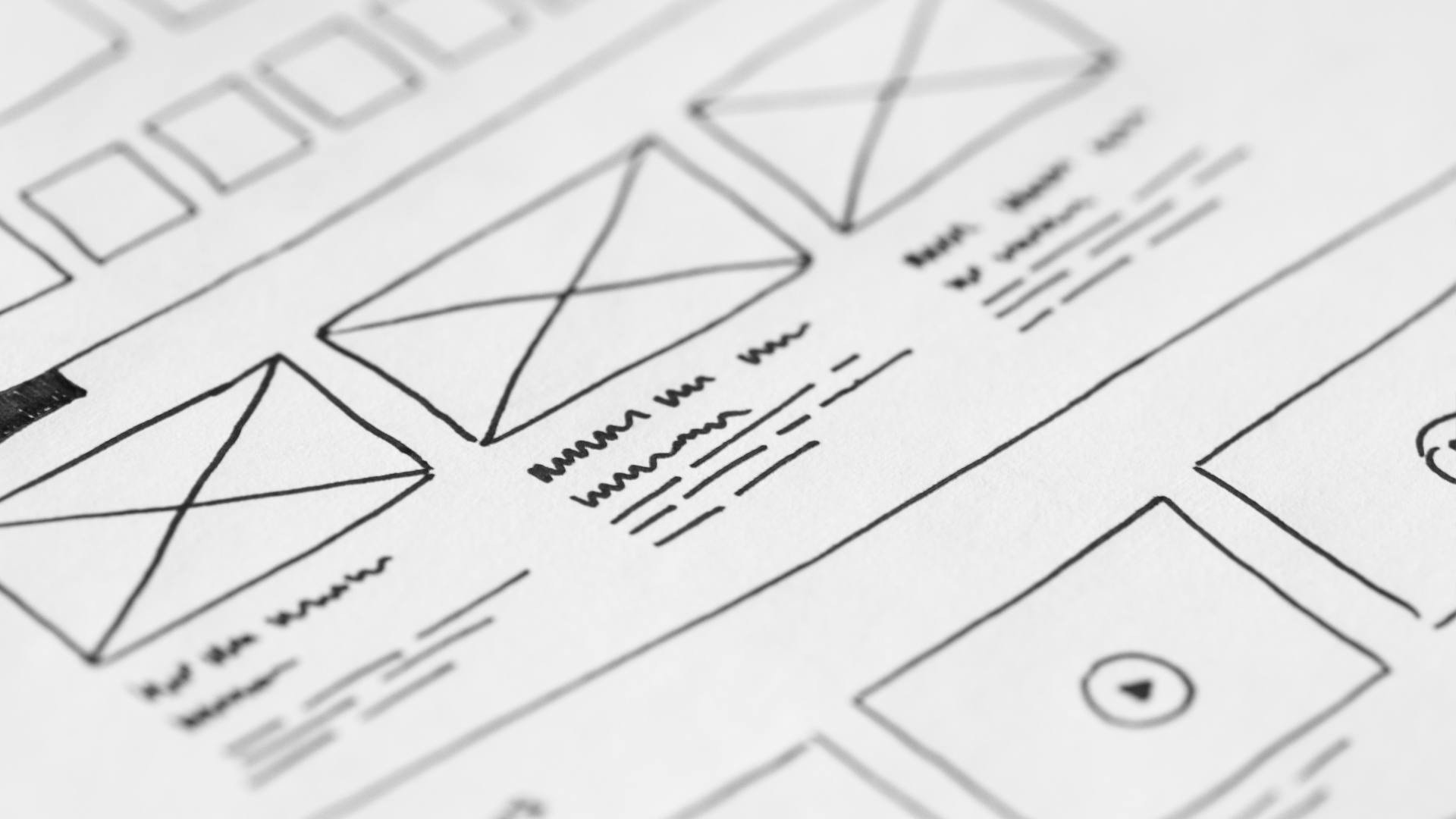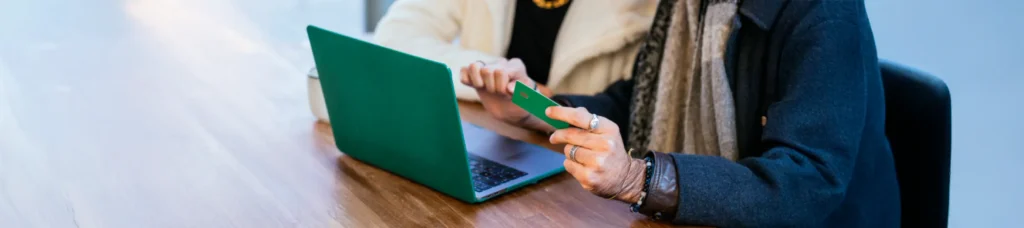Cómo editar una web con WordPress
Los contenidos online son fundamentales para cualquier empresa que quiera crecer, aumentar su notoriedad o mejorar su posicionamiento. Para ello, contar con una página web o blog es una de las mejores opciones y, afortunadamente, ya no es necesario ser desarrollador web para crear una. Gracias a herramientas como WordPress es mucho más fácil acceder a estos soportes digitales y hacerlos tuyos. Aprende en este post cuáles son los primeros pasos para editar una web con WordPress, cuál es su editor y cómo editar una página. ¡Vamos a ello!

Qué es WordPress y porqué es de las mejores herramientas para editar una web
WordPress es un sistema de gestión de contenido (CMS) que te ayuda a crear una página web o blog. Más de 76 millones de webs han sido creadas con WordPress, lo que avala su hegemonía y fiabilidad. Además, esta herramienta cuenta con numerosas ventajas:
Ventajas de WordPress
- Es gratis y fácil de instalar
- Es muy versátil, ya que te permite crear multitud de sitios web diferentes: ecommerce, portfolios, blogs, etc
- Tiene una variada y extensa biblioteca de plugins
- Permite optimizar el SEO
Primeros pasos para editar WordPress
Para dominar algo siempre hay que empezar desde el principio, aprendiendo las bases y herramientas para después manejarlas a tu manera. Con WordPress ocurre lo mismo: es vital conocer los fundamentos de esta plataforma y familiarizarse con su funcionamiento. Te explicamos cuáles son los primeros pasos para editar con WordPress:
- Primero necesitarás un hosting y un dominio: es decir, un espacio de almacenamiento web y un nombre único que lo identifique.
- También es muy importante seleccionar un buen servidor y elegir un tema de diseño, ya sea predeterminado o a medida.
- Utiliza plugins para mejorar tu web. Existen muchísimos de ellos según la categoría o el problema que resuelvan. Por ejemplo, si quieres mejorar tu SEO te recomendamos usar algún plugin como Yoast SEO o Rank Math. Además hay otros plugins que harán mucho más sencilla la tarea de editar la página de WordPress, como WooCommerce, Jetpack o Akismet.
- Por último, antes de ponerte a editar, es necesario diferenciar entre web, página y entrada. Podemos entender fácilmente estos conceptos si los comparamos con una matrioska o muñeca rusa, donde uno está dentro del anterior. La web engloba a todo el dominio y está dividida en páginas, que son las secciones como: “Inicio/Home”, “Productos”, “Contacto”, etc. Dentro de cada página encontraremos las entradas, como por ejemplo este blog que estás leyendo ahora mismo. Todos estos apartados se pueden editar con WordPress a través de diferentes herramientas o editores.
Editor de WordPress: todo lo que tienes que saber
WordPress cuenta con su propio editor de páginas y entradas, que te explicaremos a continuación junto con otros editores que puedes instalar a modo de plugin. Estos últimos sirven para complementar las funciones de WordPress y ofrecer la posibilidad, por ejemplo, de crear un tema propio para tu página web.
1. Editor Gutenberg
Es el editor de WordPress, también conocido popularmente como “editor de bloques”. Fue introducido en WordPress 5.0 en 2018. Se basa en un nuevo enfoque que divide el contenido en bloques: párrafos, imágenes, botones… De esta forma es mucho más fácil manejar los bloques y maquetar una entrada.
2. Elementor
Es un maquetador o editor visual de WordPress que te permite crear tu propio diseño web para distinguirte del resto de competencia. Elementor es relativamente nuevo pero está ya en el top de los maquetadores más recomendados. ¿Por qué? Pues porque ofrece sus servicios de forma gratuita y con una corta curva de aprendizaje. Además tendrás la certeza de que tu diseño será 100% responsive, es decir, adaptado a todos los dispositivos.
3. Beaver Builder
Igual que el anterior, Beaver Builder es un editor de WordPress o page builder que ofrece el servicio de crear tu propio diseño web. Pero lo que le diferencia es que además ofrece herramientas como plantillas prediseñadas, addons y la posibilidad de usarlo en sitios ilimitados. Si le sumamos que es un plugin ligero, que es compatible con WooCommerce y está orientado a SEO, tenemos una opción perfecta.
4. WooCommerce
Existen muchos más constructores de páginas, pero si lo que estás buscando es editar una página de ecommerce en WordPress, WooCommerce es tu mayor aliado. Se trata de un plugin gratuito que te ayudará a crear tiendas online en los sitios web que estén creados previamente con WordPress.
Cómo editar una página de WordPress
Ya conoces todos los pasos para empezar a editar con WordPress y los diferentes editores que existen además de los más recomendados para cada objetivo. Ahora toca pasar a la acción y en este apartado te explicamos cómo editar una página de WordPress paso a paso:
- Navega en tu perfil de WordPress y haz clic en “Mi sitio web”, se te abrirá la vista de tu página web con un menú en la parte superior. Desde allí puedes ir directamente a la página que quieres editar y hacer clic en la opción “Editar página”.
- Una vez sepas cuál es el contenido que quieres modificar, puedes pinchar directamente sobre él y editarlo en el momento. Por ejemplo, si quieres modificar el texto de la página, haciendo clic en ese bloque se te abrirán las opciones y el cuadro de texto.
- Cuando termines de editar contenido en WordPress acuérdate siempre de guardar la página en borradores, actualizarla si es contenido ya publicado o publicar si es una página nueva.
No dudes en crear tu propia página web con WordPress para aumentar el alcance de tu negocio, mejorar tu imagen de marca e incrementar las ventas. Sigue todos estos pasos y coge soltura experimentando con las diferentes opciones que te hemos propuesto. Recuerda, lo más importante para ser un experto en este ámbito es estar dispuesto a aprender y familiarizarse con nuevas herramientas a diario.